Google ChromeOS は、Google が設計した OS です。Linux カーネルをベースにしており、Google Chrome ウェブブラウザをメインのユーザインタフェース (UI) として使用しています。そのため、ChromeOS は主にウェブアプリケーションをサポートしています。ChromeOS 上で Linux の仮想環境(Linux コンテナ)を利用できます。
Chromebook の Linux コンテナは現在のところ Debian 11 が採用されていますが、Debian プロジェクトは既に Debian 12 をリリースしています。新しい Debian 12 を使った方が都合の良い場合があるので、手作業で Linux コンテナをアップグレードしてみました。
Chromebook の Linux コンテナの Debian 11 を Debian 12 へアップグレードする。
参考サイト [1] の情報をもとにして何度も確認した上でまとめていますが、それでも非公式なやり方に過ぎませんので、本記事に従ってアップグレードする際には、自己責任において実施するようお願いいたします。
下記の ARM 系プロセッサを搭載した、古い Chromebook で動作確認をしています。

|
Chromebook: Lenovo Ideapad Duet (MediaTek P60T) | |
| Google ChromeOS | 119.0.6045.158 (Official Build) (32 bit) | |
Debian 11 から 12 へのアップグレード
Chromebook で Linux コンテナを用意します。
まず、下記のコマンドを実行して Debian 11 (bullseye) のシステム全体を最新の状態に更新します。
~$ sudo apt update && sudo apt dist-upgrade -y
次に下記の2つのファイルの内容で、文字列 bullseye を bookworm に置き換えます。
- /etc/apt/sources.list.d/cros.list
- /etc/apt/sources.list
管理者権限 (sudo) で vi (vim) エディタを起動して、それぞれのファイルを編集して保存します。赤字の部分が置換した部分です。
~$ sudo vi /etc/apt/sources.list.d/cros.list ... ... ~$ cat /etc/apt/sources.list.d/cros.list deb https://storage.googleapis.com/cros-packages/119 bookworm main deb https://deb.debian.org/debian bookworm-backports main
~$ sudo vi /etc/apt/sources.list ... ... ~$ cat /etc/apt/sources.list # Generated by distrobuilder deb https://deb.debian.org/debian bookworm main deb https://deb.debian.org/debian bookworm-updates main deb https://deb.debian.org/debian-security/ bookworm-security main
再び、下記のコマンドを実行してシステムを最新の状態に更新します。これで Debian 12 (bookworm) に更新されるはずです。
~$ sudo apt update && sudo apt dist-upgrade -y
しばらくして、更新処理が終わります。
一旦「ターミナル」(端末エミュレータ)を閉じて、あらたに「ターミナル」を起動して、hostnamectl コマンドで、OS が Debian 12 (bookworm) に更新されていることを確認します。
以下のコマンドで、依存関係がなくなって不要になったパッケージをアンインストールしておきます。
~$ sudo apt autoremove -y
スクリプトで自動化
Linux コンテナの使い方は人それぞれですが、自分の場合、ほとんど使い捨てに近く、結構な頻度で Linux コンテナを作り直します。簡単に Debian をアップグレードできましたが、毎回同じことをするのは、やはり面倒です。
前述のアップグレードの手順は、レポジトリファイルの文字列の置換がメインですので、スクリプトを用意しておけば1コマンドでアップグレードが出来てしまいます。
以下のスクリプトでアップグレードをできるようにしました。
~$ sudo sh upgrade_debian.sh
Linux のパワーユーザーであればきっと sed で置換するのでしょうが、使い慣れている Python で置換する処理を作りました。😅
Python スクリプトでレポジトリファイルの文字列 bullseye を bookworm に置き換えています。
参考サイト
- Update Debian Bullseye (11)to Bookworm (12) in ChromeOS | by Perdana Hadi Sanjaya | Medium [2023-08-21]
にほんブログ村
#オープンソース

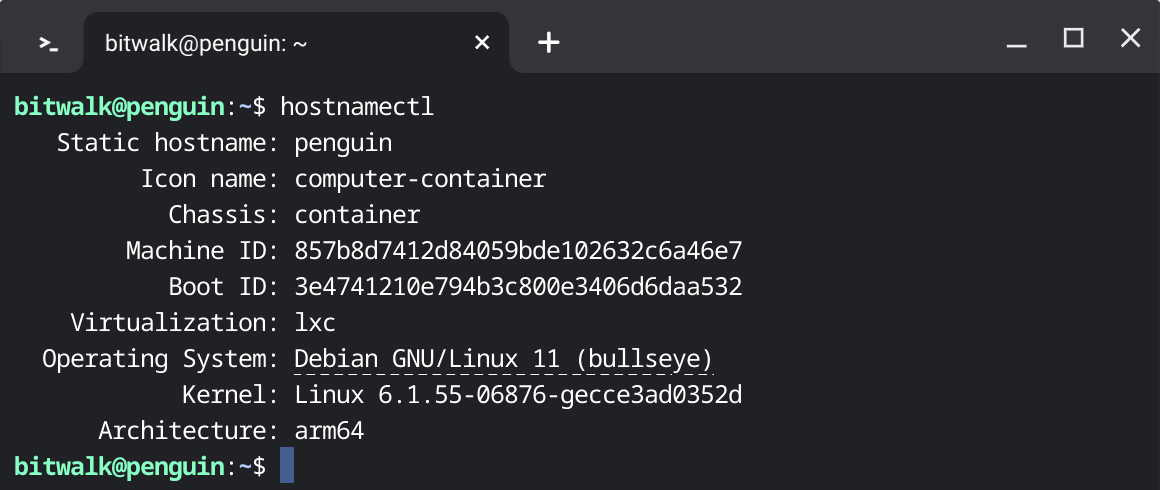
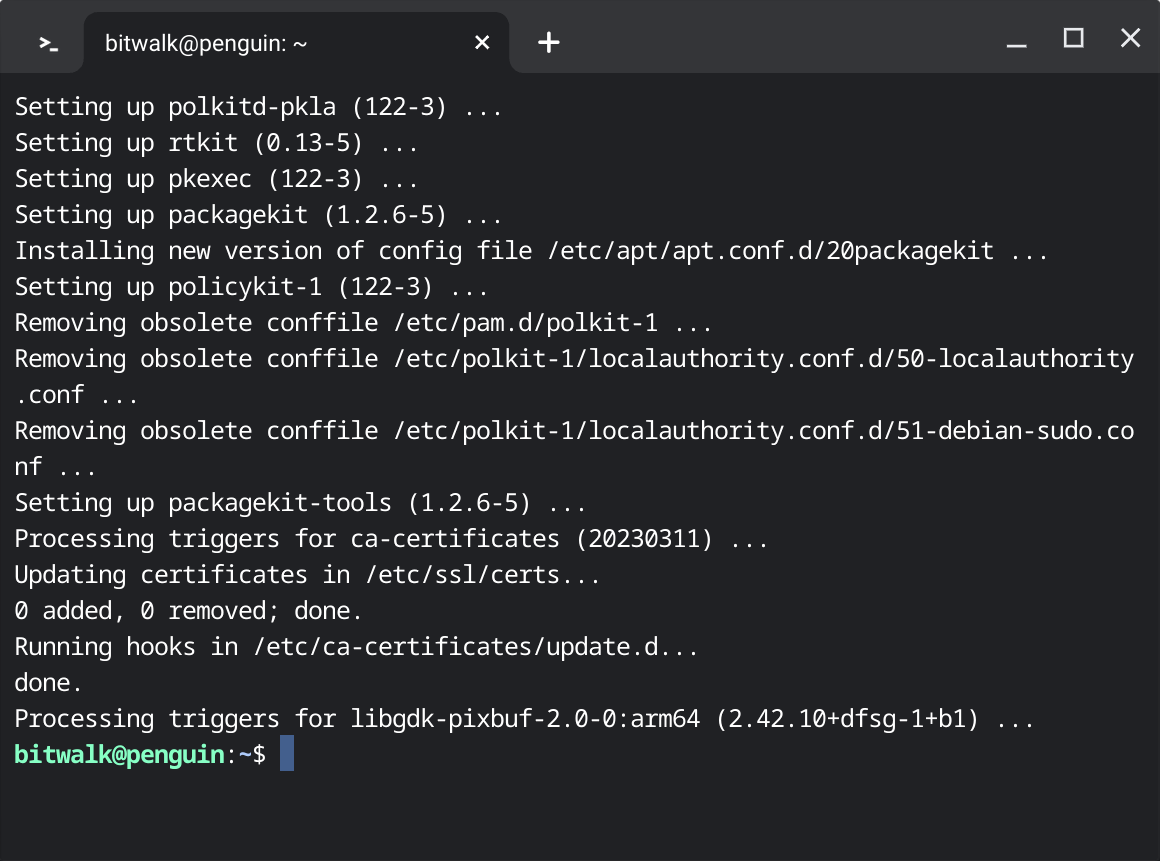
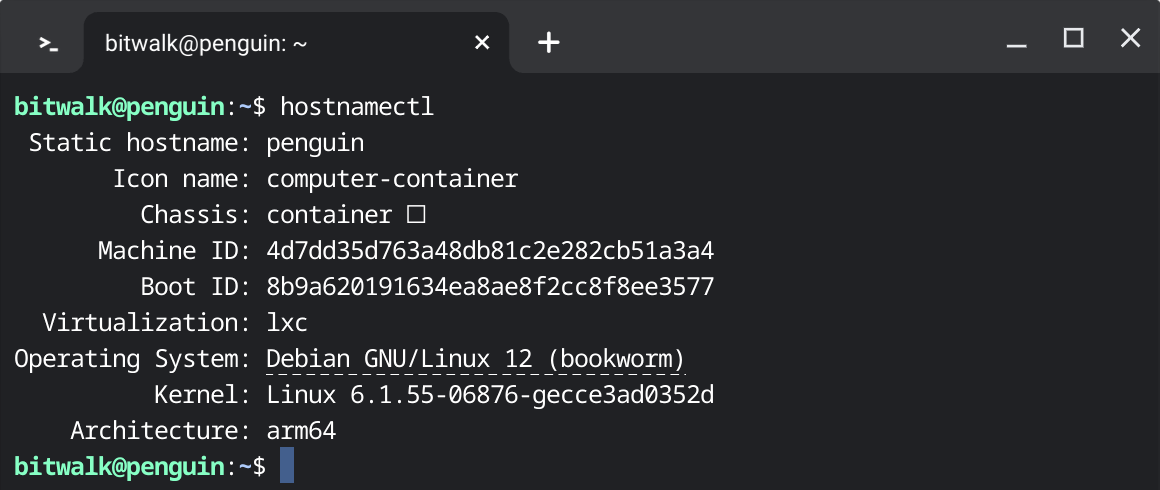

0 件のコメント:
コメントを投稿